Bedruckbare Sticker sind eine fantastische Möglichkeit, Ihrer Kreativität Ausdruck zu verleihen, sei es, um einen Planer zu verschönern, ein Sammelalbum zu personalisieren oder Ihrem Tagebuch ein besonderes Flair zu verleihen. Sticker bringen Farbe und Leben in jedes Projekt und machen jede Seite einzigartig. Aber wie bekommen Sie diese Sticker einfach und in einem druckfertigen Format? Genau hier kommt Wondershare PDFelement ins Spiel. PDFelement ist ein benutzerfreundliches Tool, das Ihnen hilft, PDFs mühelos zu bearbeiten. Es ist perfekt, um Ihre Sticker als PDF zu drucken, genau so, wie Sie es wünschen.
 G2-Wertung: 4.5/5 |
G2-Wertung: 4.5/5 |  100 % Sicher |
100 % Sicher |Als Nächstes zeigen wir Ihnen, wie Sie kostenlose Sticker im PDF-Format drucken können.
In diesem Artikel
Teil 1. Wie druckt man kostenlose Sticker im PDF-Format?
Das Drucken von kostenlosen druckbaren PDF-Stickern mit PDFelement ist ganz einfach und kann jeden digitalen Entwurf in ein greifbares, dekoratives Stück für Ihre Projekte verwandeln. Hier erfahren Sie, wie Sie Ihre kostenlosen Sticker mit PDFelement drucken können:
Schritt 1
Starten Sie zunächst die PDFelement Anwendung auf Ihrem Computer.
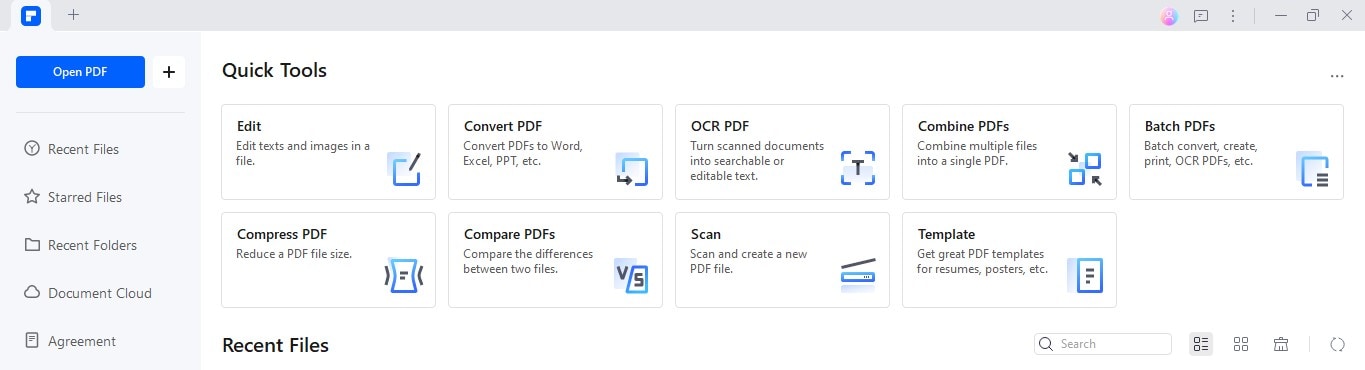
Schritt 2
Suchen Sie das Plus Symbol auf dem Hauptbildschirm und klicken Sie darauf. Wählen Sie dann "PDF-Vorlage" aus den Optionen.
 G2-Wertung: 4.5/5 |
G2-Wertung: 4.5/5 |  100 % Sicher |
100 % Sicher |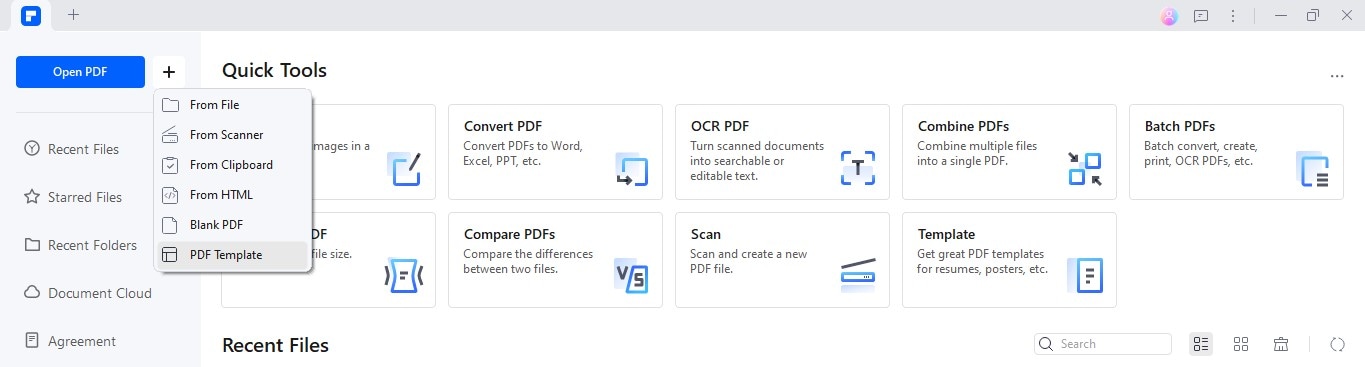
Schritt 3
Sobald Sie in der Vorlagen-Mall sind, geben Sie "Sticker" in das Suchfeld ein. Es wird eine Vielzahl von Sticker-Vorlagen angezeigt.
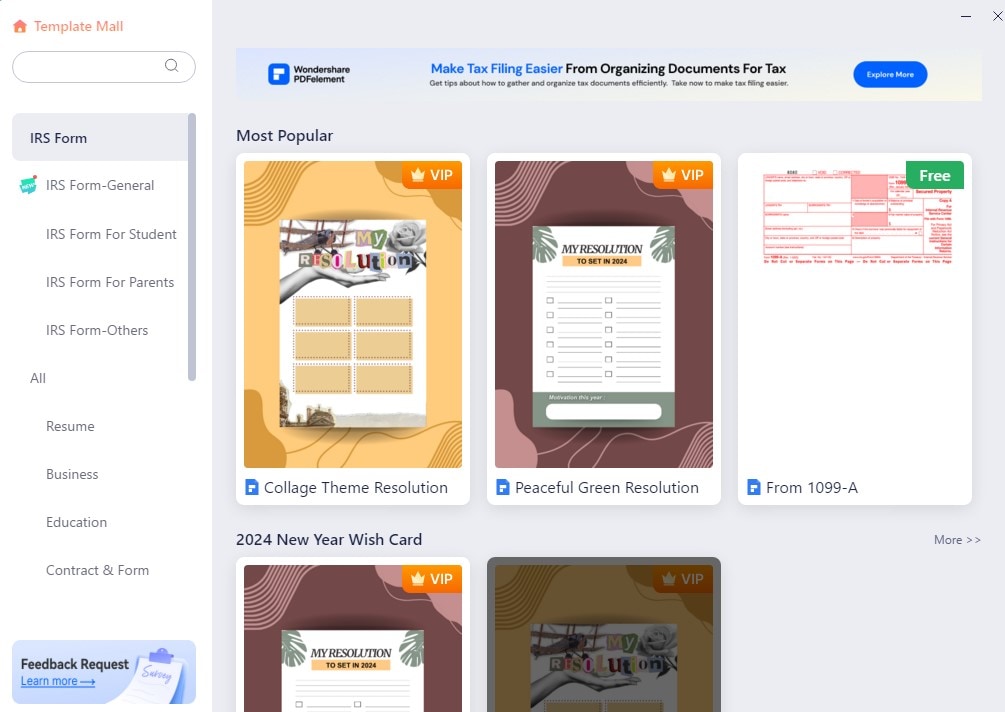
Schritt 4
Stöbern Sie in den Ergebnissen und klicken Sie auf ein Sticker-Design, das Ihnen gefällt.
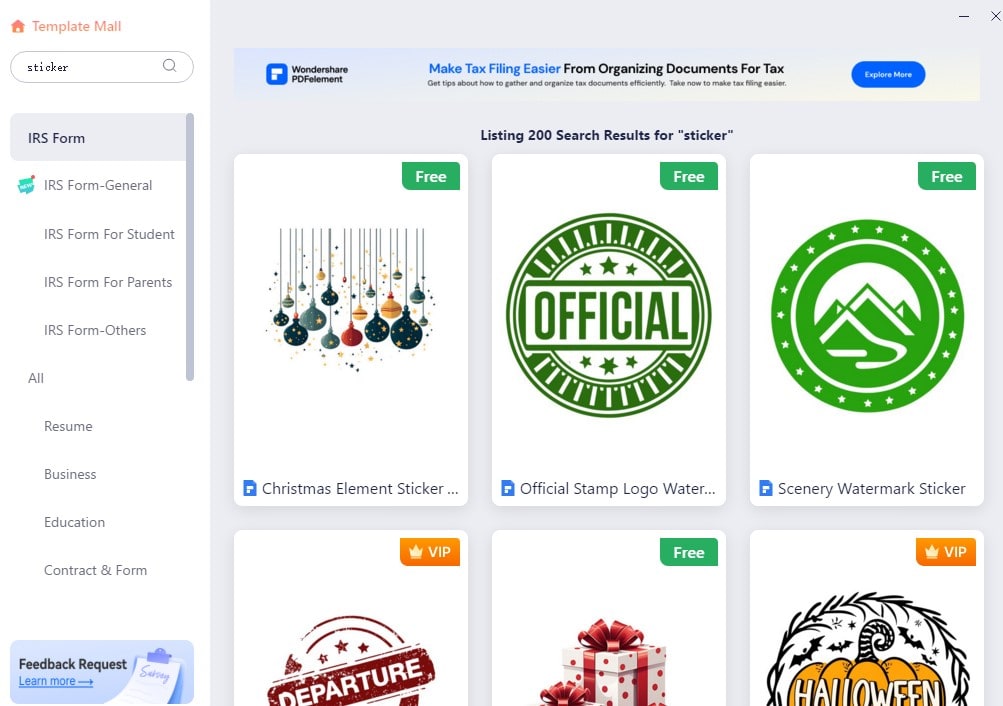
Schritt 5
Nachdem Sie Ihre Vorlage ausgewählt haben, klicken Sie auf "Jetzt bearbeiten", um Ihre Sticker individuell zu gestalten.
 G2-Wertung: 4.5/5 |
G2-Wertung: 4.5/5 |  100 % Sicher |
100 % Sicher |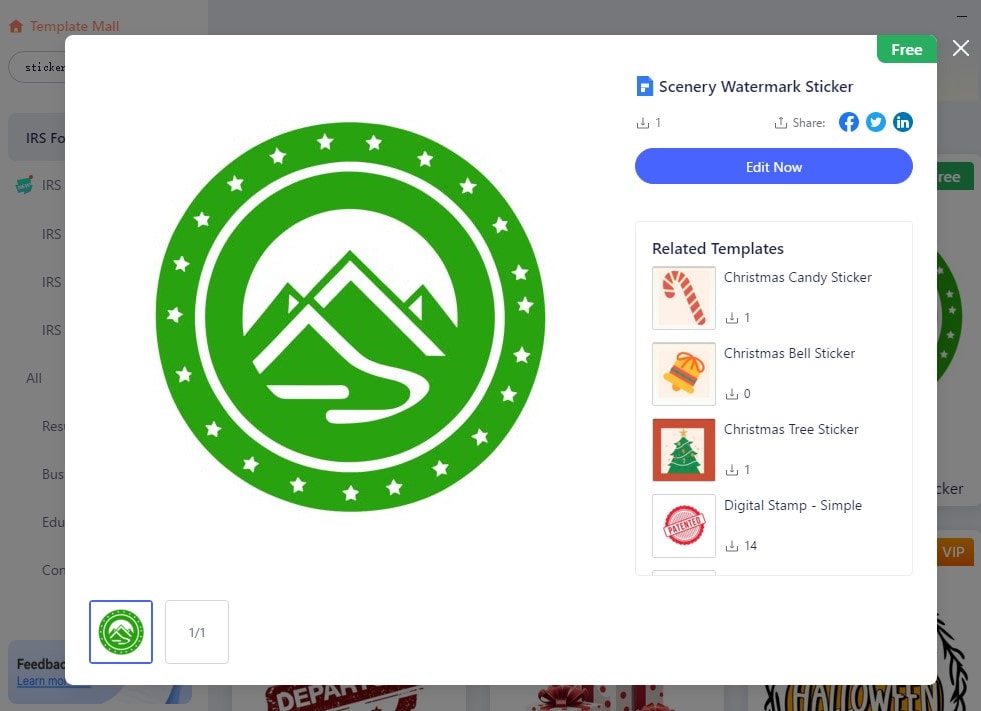
Schritt 6
Sobald Sie mit dem Layout zufrieden sind, senden Sie das Design an Ihre Druckerei und beginnen mit dem Druck.
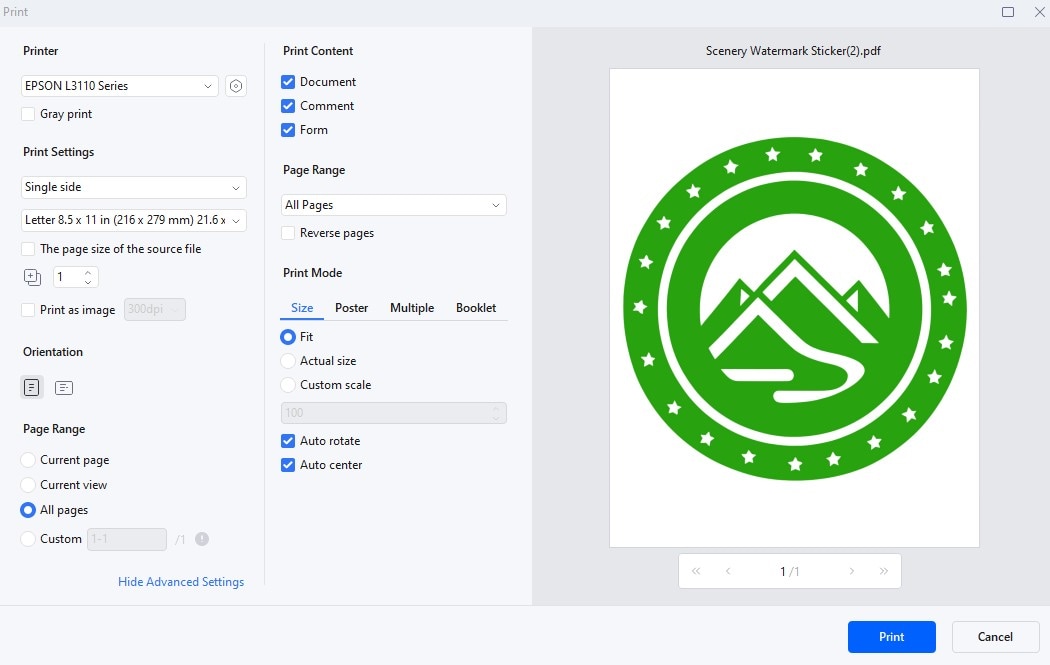
Die Verwendung von PDFelement für den Druck Ihrer Sticker hat mehrere Vorteile:
- Benutzerfreundliche Oberfläche: PDFelement ist auf Benutzerfreundlichkeit ausgelegt. Dank des übersichtlichen Layouts finden Sie schnell, was Sie brauchen.
- Vielseitige Vorlagen-Optionen: Ob Sie Sticker für ein Tagebuch, einen Planer oder ein Sammelalbum benötigen, in der Vorlagen-Mall von PDFelement finden Sie zahlreiche Vorlagen.
- Tools zum Anpassen: Mit der App können Sie Farben anpassen, Text hinzufügen oder Elemente in Ihren Stickern verändern.
- Hochqualitative Ausgabe: PDFelement stellt sicher, dass die Druckqualität Ihrer Sticker hoch bleibt, damit sie professionell und gestochen scharf aussehen.
- Kosteneffektiv: Wenn Sie Sticker zu Hause drucken, können Sie Geld sparen und wenn Sie PDFelement verwenden, müssen Sie keine physischen Sticker im Laden kaufen.
Wenn Sie diese Schritte befolgen, können Sie mit PDFelement ganz einfach schöne, individuelle Sticker für all Ihre Organisations- und Dekorationszwecke drucken.
Teil 2. Wie fügt man benutzerdefinierte Sticker zu einem bestehenden PDF hinzu?
Durch das Hinzufügen individueller Sticker zu einem bestehenden PDF können Sie es von einem schlichten zu einem visuell aufregenden und personalisierten Dokument machen. Mit PDFelement ist dieser Prozess einfach und macht Spaß. So fügen Sie Ihre Sticker mit PDFelement in ein PDF ein:
Schritt 1
Stellen Sie zunächst sicher, dass die Sticker, die Sie verwenden möchten, in einem kompatiblen Format auf Ihrem Computer gespeichert sind. Starten Sie dann das PDFelement Programm.
Schritt 2
Klicken Sie auf "Datei" und dann auf "Öffnen", um das PDF auszuwählen, das Sie mit Stickern verschönern möchten.
 G2-Wertung: 4.5/5 |
G2-Wertung: 4.5/5 |  100 % Sicher |
100 % Sicher |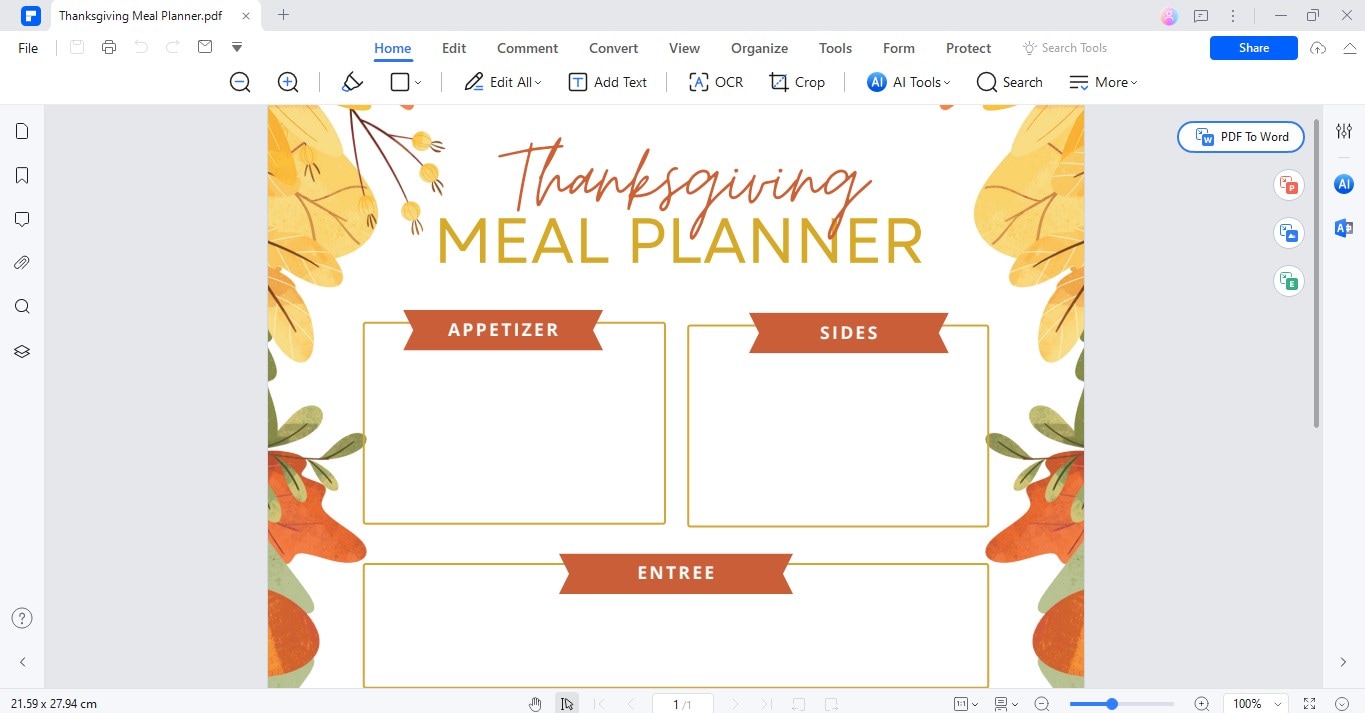
Schritt 3
Rufen Sie das "Kommentar"-Menü auf. Wählen Sie "Sticker" > "Sticker erstellen" > "Benutzerdefinierten Sticker erstellen". Mit dieser Funktion können Sie Ihre Sticker umwandeln, die Sie auf PDFs anwenden können.
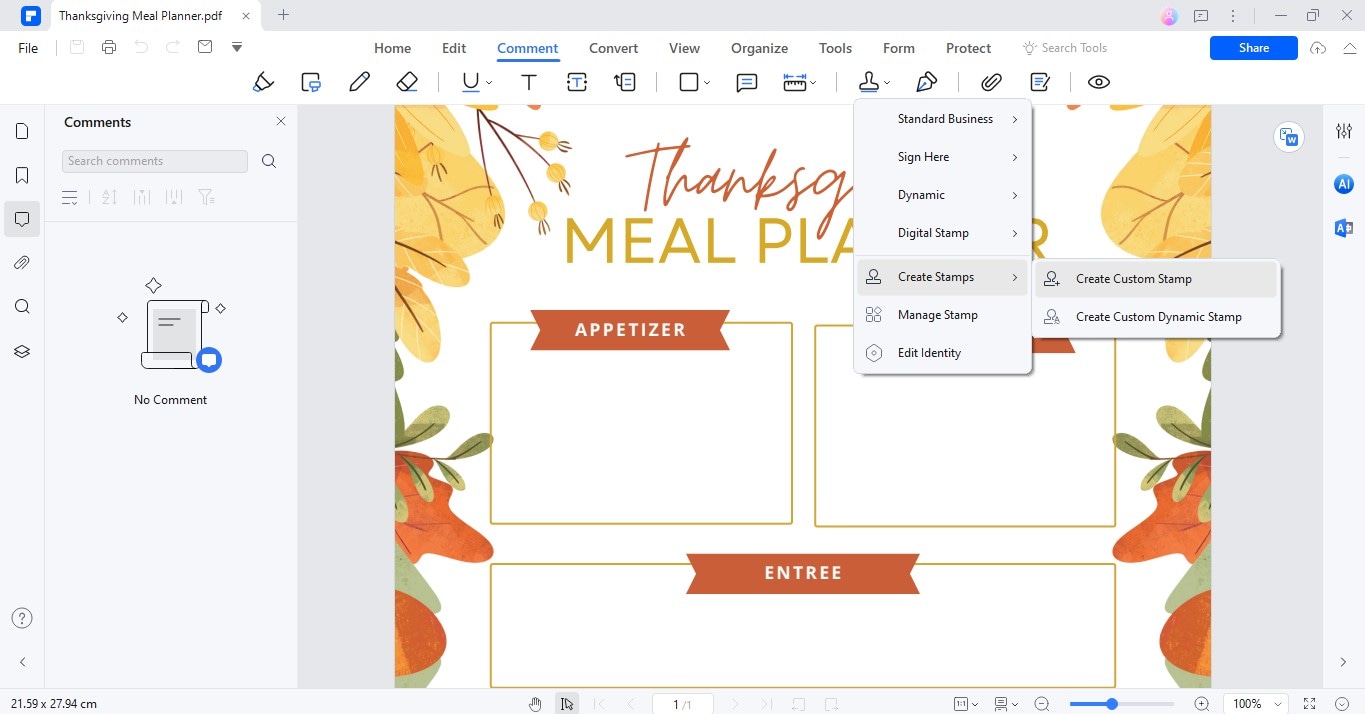
Schritt 4
In dem erscheinenden Dialogfenster laden Sie Ihre Sticker-Datei hoch. Sie können Ihre Sticker auch kategorisieren und mit einem Namen versehen, um sie später wiederzufinden.
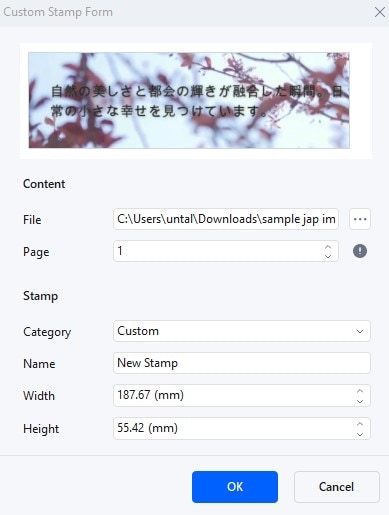
Schritt 5
Nachdem Sie Ihren benutzerdefinierten Sticker erstellt haben, kehren Sie zu "Kommentar" > "Sticker" > "Benutzerdefiniert" zurück. Wählen Sie Ihren neu erstellten Sticker aus der Liste aus. Ziehen Sie ihn an die gewünschte Stelle und fügen Sie den Sticker zur PDF-Datei hinzu. Passen Sie die Größe und Ausrichtung nach Bedarf an.
 G2-Wertung: 4.5/5 |
G2-Wertung: 4.5/5 |  100 % Sicher |
100 % Sicher |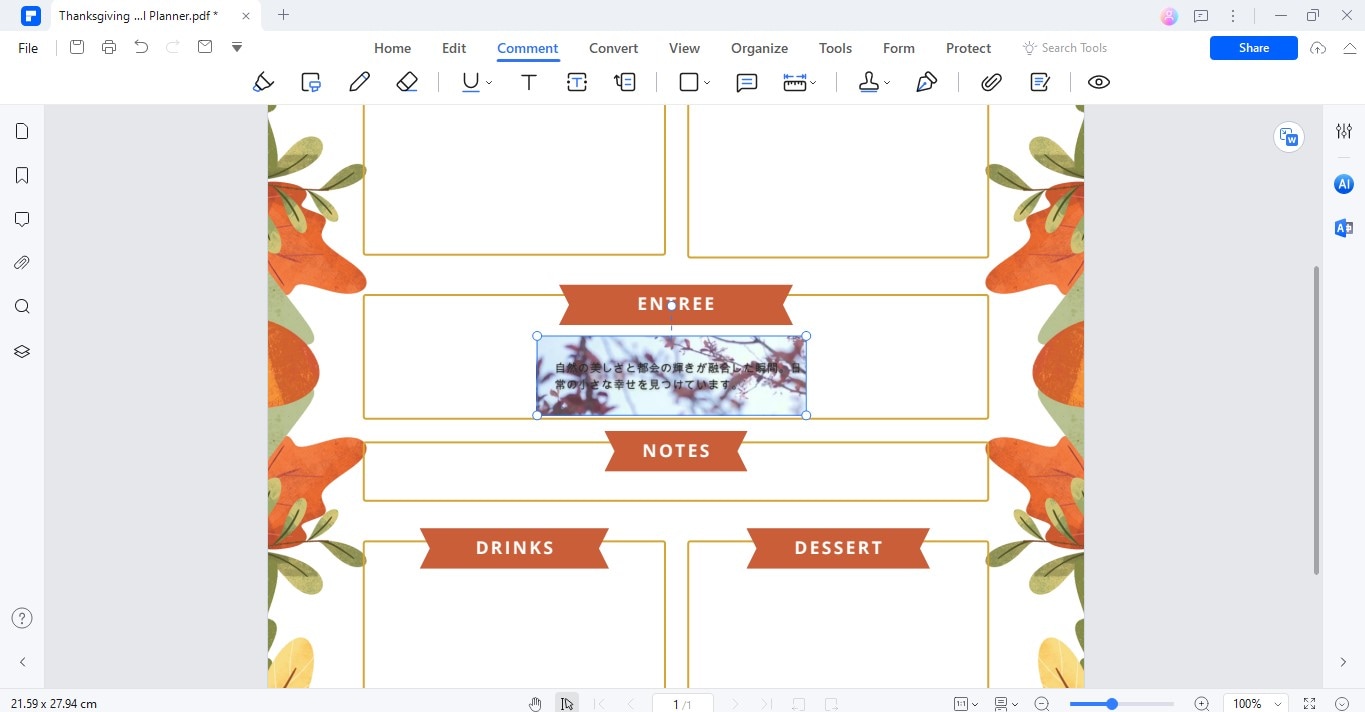
Schritt 6
Wenn Sie mit der Platzierung Ihrer Sticker zufrieden sind, speichern Sie das Dokument, um diese Änderungen zu übernehmen.
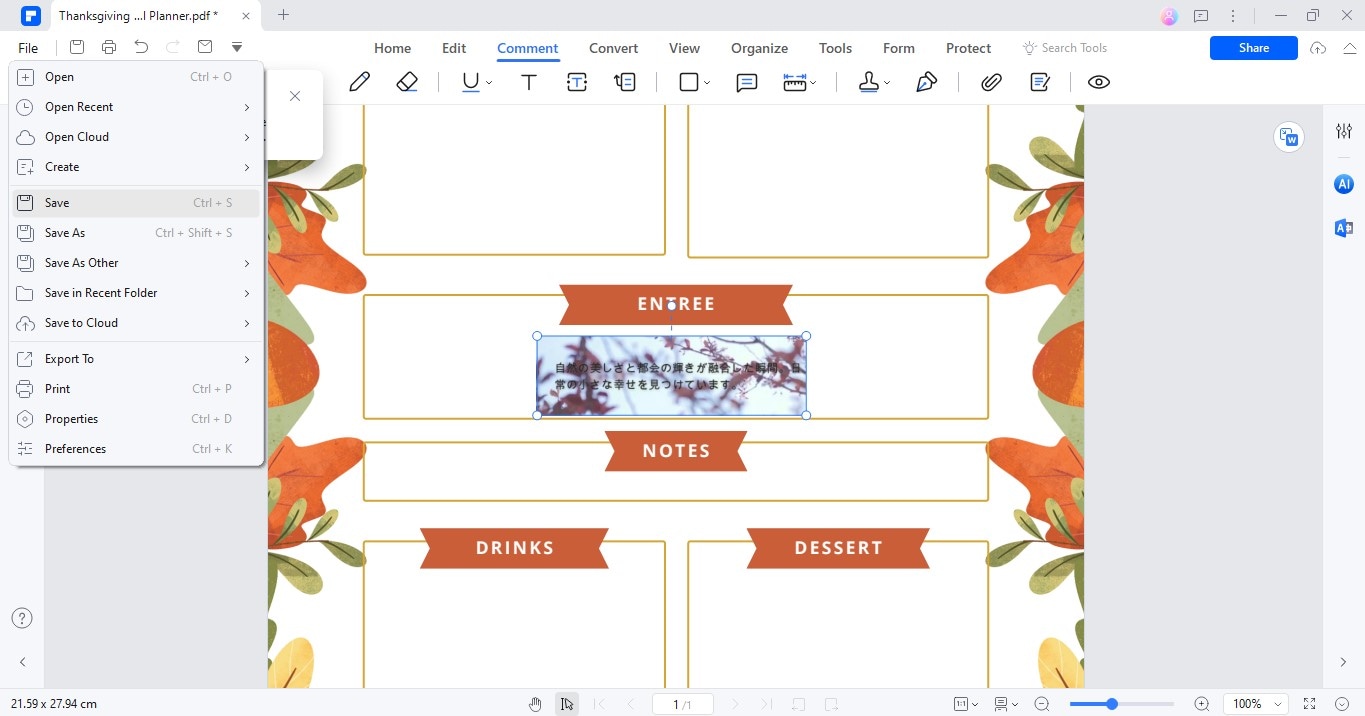
Die Verwendung von PDFelement zum Hinzufügen von Stickern zu Ihren PDF-Dateien bringt mehrere Vorteile mit sich:
- Benutzerfreundlichkeit: Die Oberfläche ist intuitiv, so dass Sie sich leicht zurechtfinden und Aufgaben schnell erledigen können.
- Individuelle Gestaltung: Sie haben die volle Kontrolle darüber, wie Ihre Sticker aussehen und wo sie platziert werden.
- Qualitätserhaltung: PDFelement bewahrt die Qualität Ihrer Sticker und stellt sicher, dass sie in Ihrem PDF genauso gut aussehen wie auf Ihrem Bildschirm.
- Vielseitigkeit: Sie können Sticker an jeder beliebigen Stelle Ihres PDFs anbringen, nützlich für Kommentare, zum Hervorheben von Informationen oder einfach nur zum Spaß.
- Effizient: Mit dieser Methode können Sie schnell mehrere Dokumente personalisieren, ohne dass Sie Sticker drucken oder manuell anbringen müssen.
Mit diesen einfachen Schritten können Sie mit PDFelement Ihre PDF-Dokumente mit persönlichem Flair oder professionellem Branding aufwerten, so dass sie attraktiver und effektiver werden.
Teil 3. Zusätzliche Funktionen von PDFelement

PDFelement eignet sich nicht nur zum Hinzufügen von Stickern zu Ihren PDFs. Es bietet verschiedene Funktionen, die den unterschiedlichen Anforderungen an die Bearbeitung und Verwaltung von PDFs gerecht werden. Hier finden Sie einige der wichtigsten Funktionen, die PDFelement zu einem vielseitigen Tool für den privaten und beruflichen Gebrauch machen:
- PDF-Bearbeitung: Sie können Text bearbeiten, Schriftarten ändern, Bilder anpassen und Seiten in einer PDF-Datei neu anordnen. So können Sie Dokumente einfach bearbeiten, ohne sie in ein anderes Format zu konvertieren.
- Formulare erstellen und ausfüllen: Mit PDFelement können Sie ausfüllbare PDF-Formulare erstellen oder vorhandene Formulare ausfüllen. Dies ist nützlich für Bewerbungen, Registrierungen und andere administrative Aufgaben.
- Konvertierung von Dokumenten: Konvertieren Sie PDF-Dokumente in oder aus anderen Dateitypen wie Word, Excel, PowerPoint und mehr. Diese Funktion ist wichtig für alle, die mit mehreren Dokumentenformaten arbeiten.
- OCR-Technologie: Die OCR-Technologie (Optical Character Recognition) konvertiert gescannte Dokumente in editierbare und durchsuchbare PDFs. Dies ist besonders wertvoll für die Digitalisierung von Druckerzeugnissen.
- Zusammenführen und Aufteilen von Dokumenten: Kombinieren Sie mehrere PDF-Dateien zu einer einzigen oder teilen Sie ein großes PDF in mehrere kleinere Dateien auf. Dies hilft, Dokumente effizienter zu organisieren und zu verwalten.
- Sichere Dokumente: Erhöhen Sie die Sicherheit Ihrer PDFs durch Hinzufügen von Passwörtern, Berechtigungen oder das Schwärzen sensibler Informationen. Dies gewährleistet, dass Ihre Dokumente sicher sind und vertrauensvoll weitergegeben werden können.
- Anmerkungen und Kommentare: Fügen Sie mühelos Notizen, Kommentare und Hervorhebungen zu PDFs hinzu. Dies ist ideal für Review-Prozesse oder zum Lernen.
- KI-Funktionen: PDFelement enthält jetzt KI-Funktionen, die Dokumente zusammenfassen können und eine interaktive Chatfunktion bieten. Auf diese Weise können die Benutzer den Inhalt von Dokumenten schnell verstehen und mit den Informationen auf unterhaltsame Weise interagieren.
Diese Funktionen verdeutlichen den umfassenden Ansatz von PDFelement bei der Verwaltung und Bearbeitung von PDF-Dateien und machen es zu einem leistungsstarken Tool für viele Aufgaben, die über die Anpassung von Stickern hinausgehen.
Fazit
Sind Sie bereit, Ihre Projekte mit einem Hauch von Kreativität zu verbessern? Bedruckbare, niedliche, funktionale oder alte Sticker können Ihre Zeitschriften, Planer und Sammelalben verwandeln. Mit Tools wie PDFelement wird das Hinzufügen dieser charmanten Elemente zum Kinderspiel und verleiht Ihren Dokumenten eine persönliche Note. Ganz gleich, ob Sie neue Designs drucken oder Sticker in bestehende PDFs einfügen möchten, der Prozess ist einfach und macht Spaß. Entdecken Sie die Welt der kostenlosen digitalen Sticker und machen Sie jede Seite zu Ihrer ganz persönlichen. Viel Spaß beim Basteln und Gestalten mit Ihren neuen, farbenfrohen Begleitern!




